நாம் பல காரணங்களுக்காக மறைநிலை பயன்முறையைப் பயன்படுத்துகிறோம். வெளிப்படையாக, Chrome க்கு அடோப் ஃப்ளாஷ் பிளேயருடன் சிக்கல்கள் உள்ளன. தனிப்பட்ட பயன்முறையில் ஃப்ளாஷ் எவ்வாறு இயக்குவது என்பதை அறிக.
“மறைநிலை முறை” என்றால் என்ன, மக்கள் அதை ஏன் பயன்படுத்துகிறார்கள்? எளிமையாகச் சொன்னால், அவர்கள் சில தனியுரிமையைப் பெற இந்த பயன்முறையைப் பயன்படுத்துகிறார்கள், மேலும் நாம் அனைவரும் அறிந்தபடி, தனியுரிமைக்கு நூற்றுக்கணக்கான காரணங்கள் உள்ளன: நிதி பரிவர்த்தனைகளை மறைப்பதில் இருந்து சங்கடமான உலாவி வரலாற்றை மறைப்பது வரை.
துரதிர்ஷ்டவசமாக, மறைநிலை பயன்முறை முழு அநாமதேயத்தை வழங்காது, ஏனெனில் உங்கள் சில தகவல்கள் வெவ்வேறு வலைத்தளங்களுக்கும், உங்கள் முதலாளிக்கும், நிச்சயமாக உங்கள் இணைய வழங்குநருக்கும் தெரியும். அதோடு, இந்த பயன்முறையானது வழக்கமான செயல்பாட்டைப் பற்றி தற்பெருமை காட்ட முடியாது. நீங்கள் தனிப்பட்ட பயன்முறையில் இருக்கும்போது அந்த ஃப்ளாஷ் செருகுநிரல்கள் இயலாது என்பதை நீங்கள் கவனித்தீர்களா? இந்த கட்டுரை அதைப் பற்றியது.
 சாம் கிரெஸ்லின் / ஷட்டர்ஸ்டாக்.காம்
சாம் கிரெஸ்லின் / ஷட்டர்ஸ்டாக்.காம்
மேலும் படிக்க: ஜிமெயிலில் ஹைப்பர்லிங்க்களைச் செருகுவது. குறுக்குவழி சேர்க்கை என்றால் என்ன?
Chrome மறைநிலை பயன்முறையில் ஃப்ளாஷ் இயக்குவது எப்படி
கணினி விஷயங்களுடன் தொடர்புடைய ஒவ்வொரு விஷயத்தையும் போலவே, பல சாத்தியமான தீர்வுகள் இருக்கலாம். ஆகவே, மேலும் கவலைப்படாமல், இதை உங்களுக்கு உதவ முயற்சிப்போம்.
1. பாதுகாப்பான பூட்டு
மறைநிலை பயன்முறையின் விருப்பங்கள் வழக்கமான பயன்முறையிலிருந்து வேறுபடலாம். அவர்கள் வலைத்தளங்களில் தலையிடலாம் மற்றும் அடிப்படையில் அவர்கள் தோற்றத்தை மாற்றலாம். ஆகையால், அடோப் ஃப்ளாஷ் செருகுநிரலை இயக்க சாத்தியமான வழிகளில் ஒன்று, மறைநிலை பயன்முறையில் இருக்கும்போது URL முகவரிக்கு இடதுபுறம் உள்ள பாதுகாப்பான பூட்டைக் கிளிக் செய்வது. “தள அமைப்புகள்” மெனுவில், நீங்கள் ஃபிளாஷ் இயக்கி வலைத்தளத்தைப் புதுப்பிக்கலாம். இது சிக்கலை தீர்க்கும் என்று நம்புகிறோம். இருப்பினும், ஒவ்வொரு வலைத்தளத்திற்கும் நீங்கள் இதை மீண்டும் மீண்டும் செய்ய வேண்டும்.
 இவான் லார்ன் / ஷட்டர்ஸ்டாக்.காம்
இவான் லார்ன் / ஷட்டர்ஸ்டாக்.காம்
2. ஃப்ளாஷ் வழியாக HTML
ஃபிளாஷ் செருகுநிரலை எவ்வாறு இயக்குவது என்பது அடோப் ஆதரவு நிபுணர்களுக்கு கூட தெரியாது. அதிர்ஷ்டவசமாக, ஒரு பயனர் ஒரு தனித்துவமான அணுகுமுறையை வழங்கினார், இது பலருக்கு உதவியாக இருந்தது. URL புலத்தில் பின்வரும் உரையைத் தட்டச்சு செய்யவும் அல்லது நகலெடுக்கவும் / ஒட்டவும்: “chrome: // flags / # விருப்பம்- html-over-flash” “ஃப்ளாஷ் மீது HTML ஐ விரும்பு” என்ற அம்சத்தை முடக்கி தளத்தை மீண்டும் தொடங்கவும். ஃப்ளாஷ் சொருகி இப்போது இருக்க வேண்டும்.
 லெஸ்டர்மேன் / ஷட்டர்ஸ்டாக்.காம்
லெஸ்டர்மேன் / ஷட்டர்ஸ்டாக்.காம்
மேலும் படிக்க: உங்கள் ஆப்பிள் மேஜிக் மவுஸைத் துண்டித்துக் கொண்டே இருந்தால் அதை எவ்வாறு சரிசெய்வது?
3. உங்கள் ஃப்ளாஷ் சொருகி புதுப்பிக்கவும்
ஃப்ளாஷ் சொருகி தற்போது கிடைக்கவில்லை என்று சாம்பல் சாளரத்தைக் காணும்போது, நீங்கள் செய்யக்கூடிய மிக வெளிப்படையான விஷயங்களில் ஒன்று சமீபத்திய பதிப்பைப் பதிவிறக்குவது. அதிகாரப்பூர்வ அடோப் ஃப்ளாஷ் பிளேயர் தளத்திற்குச் சென்று சொருகி பதிவிறக்கவும். உங்கள் இயக்க முறைமையை நீங்கள் தேர்ந்தெடுக்க வேண்டும், உங்கள் விண்டோஸ் 64-பிட் அல்லது 32-பிட் (x86) என்பதை. பெரும்பாலும், Chrome ஃபிளாஷ் காலாவதியானது என்பதால் தடுக்கிறது. அதனால்தான் ஒரு எளிய புதுப்பிப்பு சிக்கலை தீர்க்க முடியும்.
 ரிக்கி கிரெஸ்லின் / ஷட்டர்ஸ்டாக்.காம்
ரிக்கி கிரெஸ்லின் / ஷட்டர்ஸ்டாக்.காம்
2020 க்குள் அடோப் ஃப்ளாஷ் ஆதரவை நிறுத்த கூகிள் திட்டமிட்டுள்ளது என்பதை நீங்கள் கற்றுக் கொள்ள வேண்டும். இதன் பொருள் சில நேரங்களில் நீங்கள் ஃபிளாஷ் சொருகி மூலம் சிக்கல்களை சந்திக்க நேரிடும், மேலும் அவற்றை தீர்க்க முடியாது. துரதிர்ஷ்டவசமாக, சில சந்தர்ப்பங்களில், வேறு உலாவியைப் பயன்படுத்துவது சிறந்த வழி.
மேலும் படிக்க: ஈத்தர்நெட் அடாப்டருக்கு HDMI என்றால் என்ன, குறிப்பிட்ட நிகழ்வுகளில் இது ஏன் மதிப்புள்ளது?
தொழில்நுட்பம் பயனுள்ள வாழ்க்கை ஹேக்ஸ் எளிய வாழ்க்கை ஹேக்ஸ்




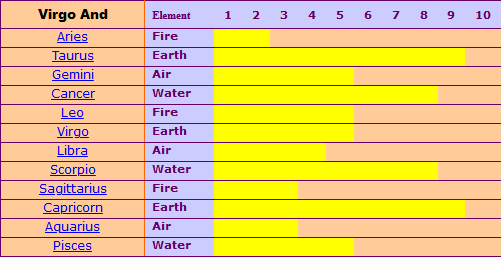



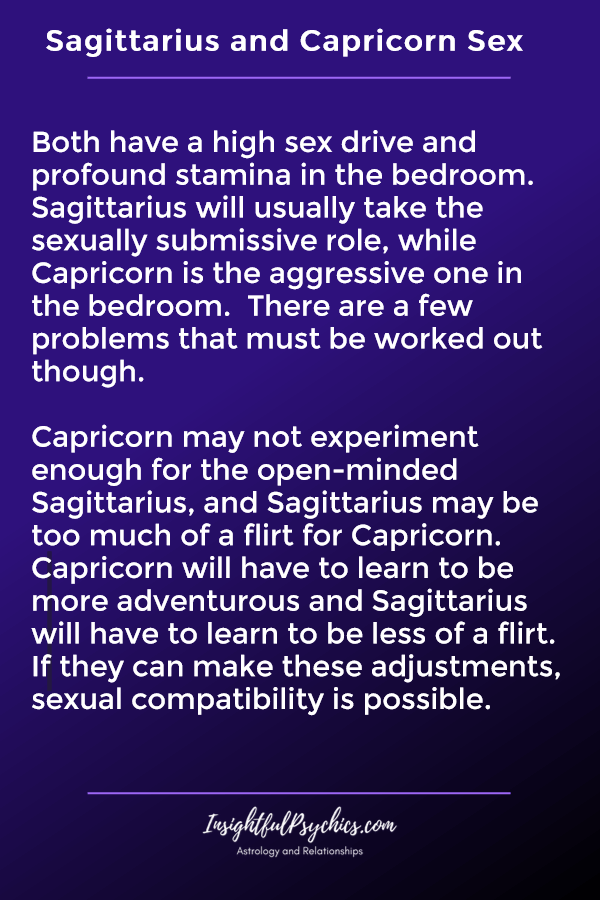


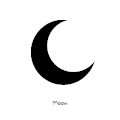

 AWESOMEWOMENHUB.COM
AWESOMEWOMENHUB.COM